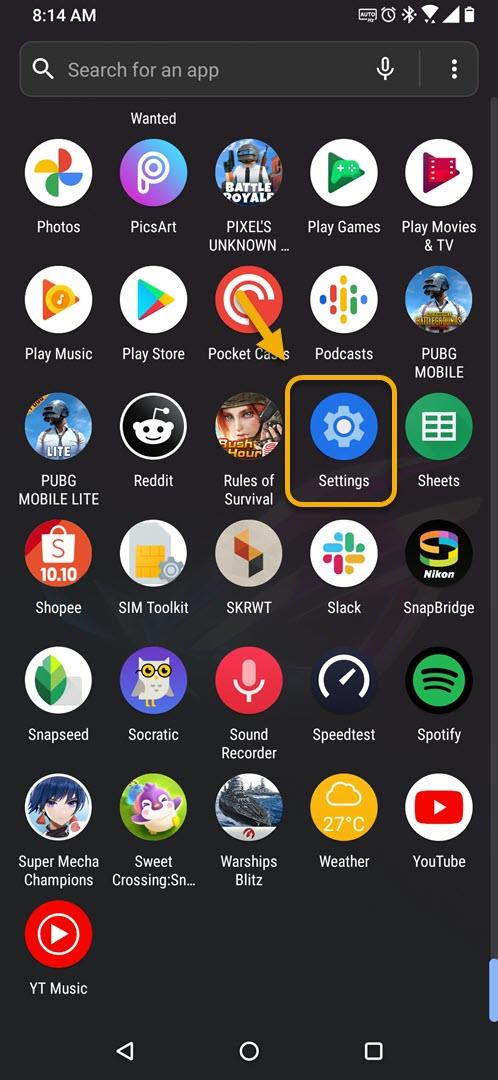Puede cambiar el estilo de fuente de su ROG Phone 3 desde la sección de configuración de pantalla de su teléfono. Hay tres diseños de fuentes para elegir, que son Default, Felbridge y Syndor. Una vez que elija la fuente deseada, se aplicará en todo el sistema.
El Asus ROG Phone 3 es uno de los teléfonos inteligentes Android más potentes disponibles en el mercado hoy. Es un modelo de teléfono ROG de tercera generación que está diseñado principalmente para brindar la mejor experiencia de juego posible. Debajo del capó encontrará un chip Snapdragon 865+, 16 GB de RAM, 512 GB de almacenamiento, una pantalla AMOLED de frecuencia de actualización de 144 Hz y una batería de 6000 mAh, solo por nombrar algunos. Si juegas constantemente a juegos móviles, deberías considerar la posibilidad de adquirir este dispositivo.
Usando una fuente diferente en su teléfono Asus ROG
¿Estás cansado de la apariencia de las fuentes de tu teléfono? De hecho, puede cambiar esto para darle a su teléfono una nueva sensación. Además de la fuente predeterminada, también hay otras dos fuentes disponibles en su dispositivo. Intente usarlos y vea si funcionan para usted. Esto es lo que debes hacer.
Probar una nueva fuente en su teléfono Asus ROG
¿Quiere cambiar entre las diferentes fuentes incluidas en su teléfono? Solo sigue estos sencillos pasos.
Tiempo necesario: 2 minutos.
Cambio de fuentes
- Toque en Configuración.
Puede hacer esto deslizando el dedo hacia arriba desde la pantalla de inicio y luego tocando el icono de Configuración.
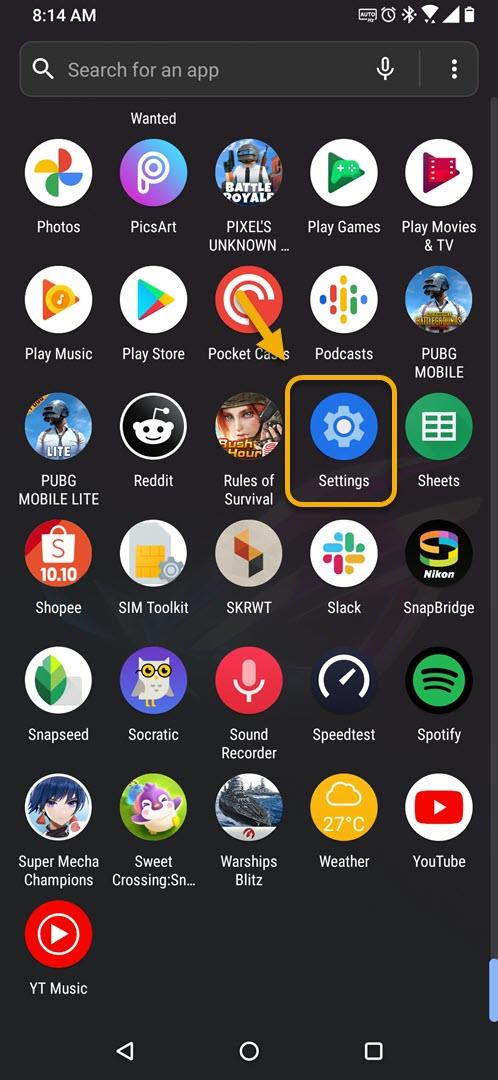
- Toque en la pantalla.
Aquí es donde puede acceder a la configuración relacionada con la pantalla de su teléfono Asus ROG.

- Toque en Estilo de fuente.
Aquí es donde puede elegir qué fuente usar.

- Toca una fuente deseada.
Esto aplicará la fuente elegida en su dispositivo.

Después de realizar los pasos enumerados anteriormente, cambiará con éxito el estilo de fuente de su ROG Phone 3.
Visite nuestro canal de Youtube de androidhow para ver más videos de solución de problemas.
Leer también:
- Cómo habilitar el modo No molestar ROG Phone 3